*Este artigo contém algum material promocional.
Resumo das soluções para a lentidão da renderização/saída de vídeo no Filmora 13.
Neste artigo.Filmora13.Esta secção explica como lidar com a lenta renderização/saída de vídeo em
Filmoraa fim deVem com uma garantia total de 30 dias de devolução do dinheiro desde a compra.portanto, é um ensaio sem riscos.
Se realmente experimentar Filmora e não gostar, pode obter um reembolso total simplesmente enviando um simples "Por favor, reembolse" através do formulário de contacto no site oficial.
Filmoratambém oferece campanhas de desconto de vez em quando.Para informação actualizada sobre descontos, link paraPor favor, verifique a partir dos seguintes links.
↓arrow (marca ou símbolo)
Clique aqui para o website oficial da Filmora.
*Agora com uma garantia de 30 dias de devolução do dinheiro.
Filmora13でレンダリング/動画の出力が遅い時の対処法
Filmora13のGPUの設定をチェックする
[Filmora13(フィモーラ13)]のGPU設定を変更することでレンダリングが速くなることがあるので、その方法を紹介します。
Seleccione [Ficheiro] no canto superior esquerdo do ecrã e clique em [Definições].
Seleccione File no canto superior esquerdo do ecrã e clique em Settings.
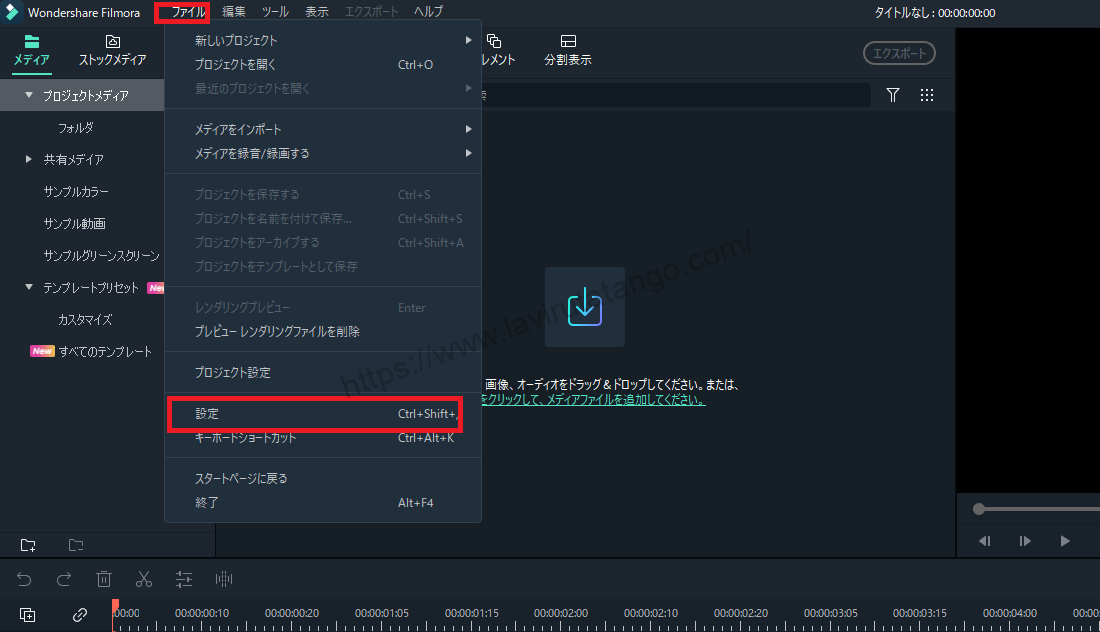
Seleccionar [Desempenho] no ecrã de definições apresentado.
Seleccionar Desempenho no ecrã de configuração que aparece.

Verifique se existem dois itens de verificação na secção [GPU] do ecrã.
Na secção [GPU] do ecrã, verá duas caixas de verificação.
Se não for verificado aqui, verifique ambos.

Após a mudança, é activado reiniciando (fechando o software e reiniciando-o).
Actualização da GPU
Uma possível causa da lentidão na renderização é o problema da GPU.
Uma GPU é uma placa gráfica, que é um componente de um PC que processa imagens em movimento.
A renderização é feita usando ou a CPU ou a GPU; tal como uma CPU lenta pode resultar em renderização lenta, uma GPU de baixa especificação também pode resultar em renderização lenta.
Substituir a GPU por uma GPU moderna é uma forma de contrariar isto.
Melhorar a velocidade da Internet.
Uma ligação lenta à Internet pode também atrasar a renderização e outras tarefas.
O software e aplicações modernas são frequentemente actualizados e recuperam dados através da Internet, e a sua velocidade de actualização lenta pode estar relacionada com a lentidão da renderização.
Instalar memória adicional
Ao contrário da CPU, que é o motor principal, a memória é um sub-motor.
Se a capacidade de memória for insuficiente [.renderingtambém pode causar [slow].
Como contra-medida, pretende assegurar-se de que tem pelo menos 16 GB de memória.
Quanto mais memória tiver, mais estável e mais rápido será o seu PC a funcionar.
Substituição do SSD
Os SSDs (Solid State Drives) são um dispositivo de armazenamento de PC cada vez mais popular.
À primeira vista, isto não parece ter nada a ver com a lenta renderização, mas afecta a velocidade a que os dados são exportados e escritos.
Há uma década atrás, os HDD (unidades de disco rígido) eram os principais, mas as SSDs estão a aumentar gradualmente.
As SSD, que têm uma estrutura semelhante à memória, têm taxas de transferência mais rápidas do que as HDD, que gravam em discos reais.
Filmora13最新版にアップデートする
As versões mais antigas também podem causar um funcionamento lento, incluindo a renderização.
Filmora13(フィモーラ13)最新版にアップデートする方法については、以下の記事をご覧ください。
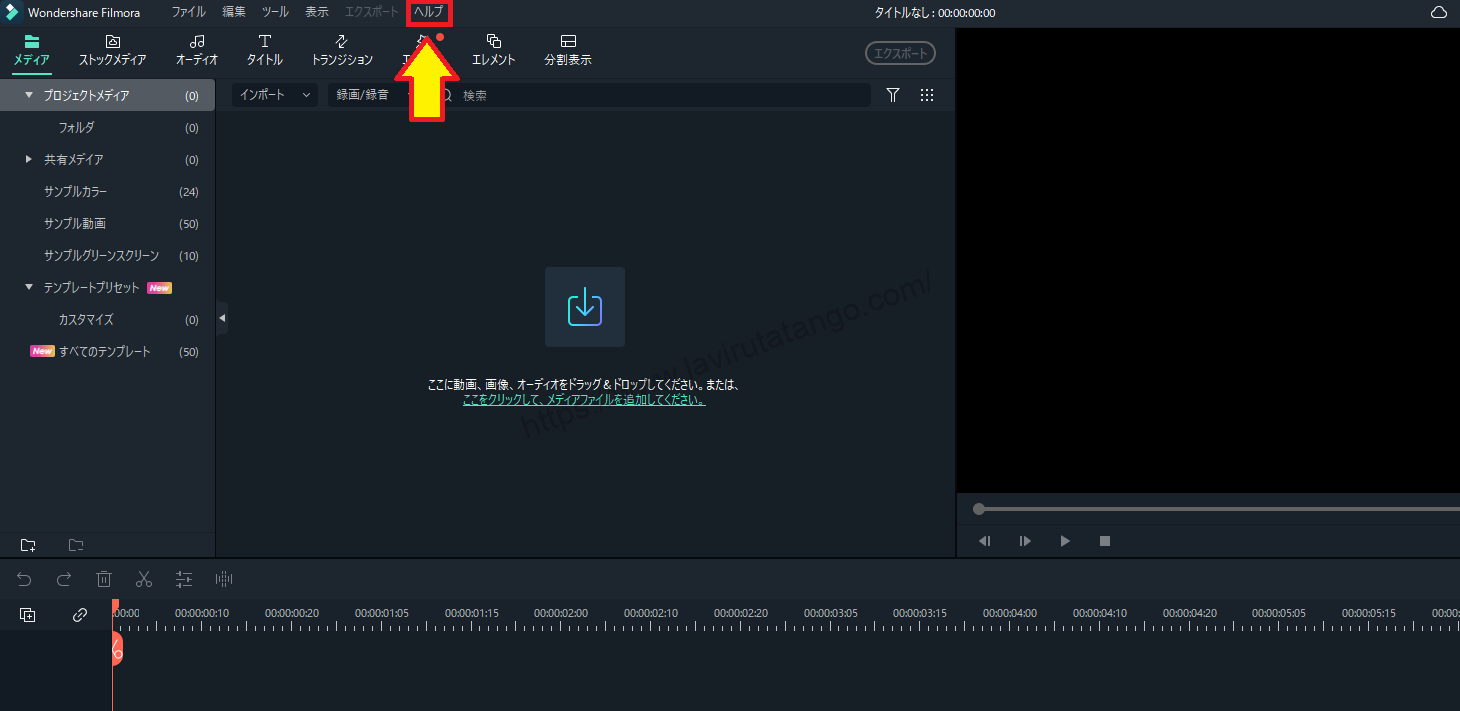
↓arrow (marca ou símbolo)
Clique aqui para o website oficial da Filmora.
*Agora com uma garantia de 30 dias de devolução do dinheiro.
resumo
Neste artigo.Filmora13.descreveu como lidar com a lenta renderização/saída de vídeo em
Filmoraa fim deVem com uma garantia total de 30 dias de devolução do dinheiro desde a compra.portanto, é um ensaio sem riscos.
Se realmente experimentar Filmora e não gostar, pode obter um reembolso total simplesmente enviando um simples "Por favor, reembolse" através do formulário de contacto no site oficial.
Filmoratambém oferece campanhas de desconto de vez em quando.Para informação actualizada sobre descontos, link paraPor favor, verifique a partir dos seguintes links.
↓arrow (marca ou símbolo)
Clique aqui para o website oficial da Filmora.
*Agora com uma garantia de 30 dias de devolução do dinheiro.